您的位置:首页 > 谷歌浏览器下载安装及安全防护配置教程
谷歌浏览器下载安装及安全防护配置教程
文章来源:Chrome浏览器官网
时间:2025-06-19
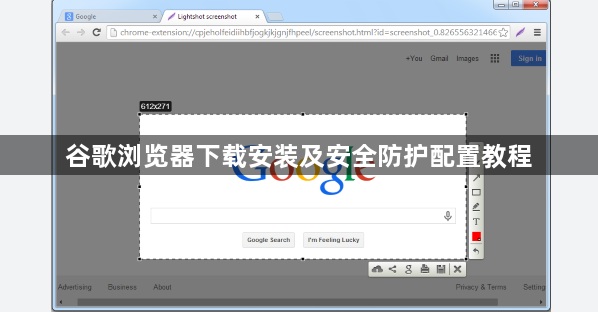
一、谷歌浏览器下载与安装
1. 访问官网:打开浏览器,输入https://www.google.com/chrome/,进入谷歌浏览器的官方下载页面。
2. 选择操作系统:在下载页面,根据自己的电脑操作系统,如Windows、Mac、Linux等,点击相应的“下载Chrome”按钮。
3. 下载安装包:点击下载按钮后,浏览器会开始下载谷歌浏览器的安装包。等待下载完成,可在浏览器的下载管理器中查看下载进度。
4. 安装浏览器:找到下载好的安装包,双击运行它。在安装向导中,按照提示进行操作,如阅读并接受许可协议、选择安装位置等。通常可以直接点击“下一步”或“安装”按钮,直到安装完成。
5. 启动浏览器:安装完成后,可在桌面上找到谷歌浏览器的快捷方式,双击打开它,即可开始使用谷歌浏览器。
二、浏览器安全防护配置
1. 设置安全密钥:打开谷歌浏览器,点击右上角的三点图标,选择“设置”,在设置页面中找到“安全性”选项,点击“安全密钥”下的“添加”,选择适合自己的验证方式,如指纹或面部识别,按照提示完成设置。这样在登录谷歌账户时,除了输入密码外,还需进行生物识别验证,增强账户安全性。
2. 管理密码:在设置页面的“自动填充”选项中,找到“密码”选项,点击“管理密码”,可对已保存的密码进行查看、编辑、删除等操作。建议定期更改重要账户的密码,并确保密码强度足够高,避免使用简单易猜的密码。
3. 调整隐私设置:在设置页面的“隐私和安全”部分,可以根据自己的需求进行调整。如关闭“使用网站偏好设置”,防止网站根据用户的浏览历史推送个性化广告;开启“发送‘不跟踪’请求”,减少被广告商追踪;还可清除浏览数据,包括浏览历史、缓存的图片和文件、Cookie及其他网站数据等,以保护隐私。
4. 禁用不必要的扩展程序:点击右上角的三点图标,选择“更多工具”,然后点击“扩展程序”。这里会列出所有已安装的扩展程序,仔细检查每个扩展程序,对于不常用或不再需要的扩展程序,可以点击其旁边的开关将其禁用,以减少安全风险。
5. 启用安全浏览功能:在设置页面的“安全性”选项中,确保“安全浏览”功能已开启。该功能可以帮助用户识别和防范恶意网站、下载文件等,提供实时的安全保护。
